水星MW300RE 300M无线扩展器如何设置? 水星MW300RE 300M无线扩展器设置方法
时间:2017-07-04 来源:互联网 浏览量:
今天给大家带来水星MW300RE,300M无线扩展器如何设置?,水星MW300RE,300M无线扩展器设置方法,让您轻松解决问题。
本文主要介绍了用手机来设置水星MW300RE 300M无线扩展器的方法,水星MW300RE无线扩展器可以用笔记本电脑来设置,也可以用手机来设置,本文介绍的是用手机来设置其扩展无线信号的方法。具体方法如下:
1一台新购买的水星MW300RE 300M无线扩展器,要用手机来设置其扩展无线信号,需要按照下面的步骤进行操作:
1、手机连接MW300RE扩展器信号
2、手机登录MW300RE扩展器设置页面
3、手机设置MW300RE扩展器
4、检查设置是否成功
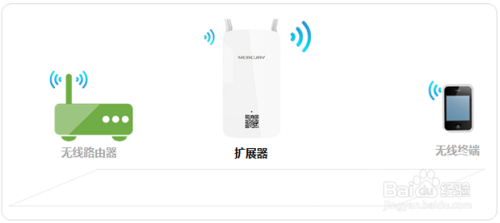 2
2第一步、手机连接MW300RE扩展器信号
1、把水星MW300RE 300M扩展器插在电源插座上
2、然后打开手机上的WLAN功能,搜索连接到MW300RE扩展器的无线信号。
3温馨提示:
(1)、水星MW300RE扩展器的默认信号名称是:MERCURY_RE_XXXX ,其中XXXX表示水星MW300RE扩展器MAC地址的后4位,可以在扩展器壳体标贴上查看到MAC地址。
(2)、如果搜索不到水星MW300RE扩展器的MAC地址,是因为水星MW300RE扩展器之前已经扩展过wifi信号了,这是需要先把水星MW300RE扩展器恢复出厂设置,然后就可以搜索到了。
4第二步、手机登录MW300RE设置页面
1、打开设置页面
方法1、手动输入MW300RE路由器地址。
打开手机浏览器,清空地址栏并输入路由器地址,如图:
 5
5方法2、浏览器扫描二维码
使用带扫描工具的浏览器,扫描扩展器壳体的二维码。
6重要提示:
不能使用微信中的扫一扫来扫描二维码登录,需要使用手机浏览器中的扫描功能,来进行扫描。目前近部分手机浏览器支持扫描功能,如UC、QQ、百度、猎豹等浏览器。
72、设置登录密码
在浏览器中弹出的登录框中,按照提示设置一个登录密码,然后点击“登录”,如下图所示。
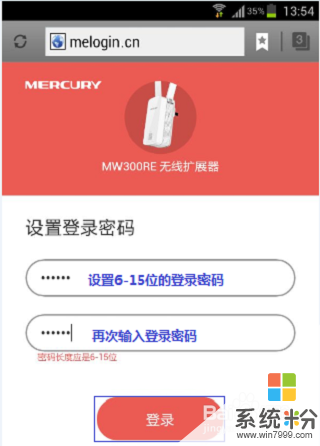 8
8温馨提示:
(1)、登录密码长度必须大于6位
(2)、请牢记刚才设置的登录密码,以后打开水星MW300RE扩展器设置页面时,必须要输入刚才设置的登录密码,才能够进入设置页面。
9第三步、手机设置MW300RE扩展器
1、自动扫描信号
登录到MW300RE 300M无线扩榨取设置界面后,会自动扫描周边信号,如下:
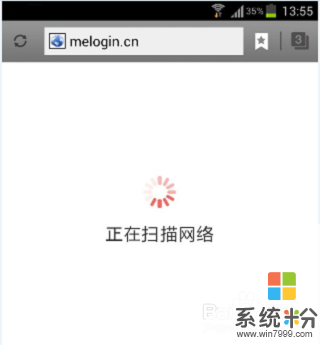 10
102、选择要扩展的无线信号
在扫描结果列表中,选择需要被扩展的无线信号(也就是需要被放大的wifi信号),本例中是:zhangsan,如下图所示
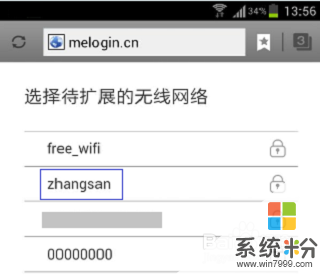 11
113、输入被扩展信号的密码
输入要扩展信号的无线密码——>点击“下一步”。
 12
124、等待扩展完成
页面提示正在扩展,手机会断开与扩展器的无线连接,如下图:
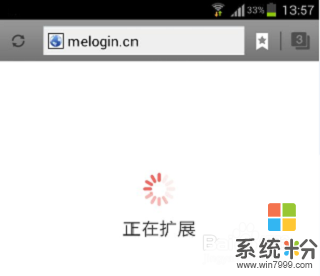 13
13第四步、检查设置是否成功
注意观察水星MW300RE 300M无线扩展器上的额指示灯,如果指示灯是绿色或者橙色,说明扩展器的设置是成功的。
 14
14温馨提示:
橙色表示扩展器离主路由器太近或太远,可以适当调整位置。
此时,水星MW300RE扩展器设置完成,扩展器默认信号消失,已经变成和主路由器一样的信号,无线名称和密码均相同。您的手机连接上扩展后的信号,即可上网。
以上就是水星MW300RE,300M无线扩展器如何设置?,水星MW300RE,300M无线扩展器设置方法教程,希望本文中能帮您解决问题。
相关教程
- ·电脑如何设置水星MW300RE 300M无线扩展器? 电脑设置水星MW300RE 300M无线扩展器的方法
- ·怎样使用手机设置水星MW300RE扩展器 使用手机设置水星MW300RE扩展器的方法
- ·水星无线路由器无线密码怎样设置 水星无线路由器无线密码设置的方法
- ·怎么设置水星无线路由器默认密码 设置水星无线路由器默认密码的步骤
- ·怎样解决水星MW300RE登录不了扩展器界面 解决水星MW300RE登录不了扩展器界面的方法
- ·水星无线路由怎么设置 水星无线路由设置的方法
- ·戴尔笔记本怎么设置启动项 Dell电脑如何在Bios中设置启动项
- ·xls日期格式修改 Excel表格中日期格式修改教程
- ·苹果13电源键怎么设置关机 苹果13电源键关机步骤
- ·word表格内自动换行 Word文档表格单元格自动换行设置方法
电脑软件热门教程
- 1 微信小程序可以用电脑打开吗 微信电脑端小程序怎么登录
- 2 word2013怎样设置从任意页插入页码 word2013设置从任意页插入页码的方法
- 3 如何把单声道合并转双声道或立体声的? 把单声道合并转双声道或立体声的方法?
- 4苹果手机屏幕坏了如何导出照片? 苹果手机屏幕坏了导出照片的方法有哪些?
- 5怎样更改电脑启动声音 更改电脑开关机声音的方法
- 6两台无线WIFI路由器怎样桥接 两台无线WIFI路由器桥接的方法
- 7微信电脑版不扫二维码登陆的方法 微信电脑版不扫二维码登陆图文教程
- 8电脑开机后宽带连接速度慢如何解决 电脑开机后宽带连接速度慢的解决方法
- 9“所有程序”丢失如何解决? 修复“所有程序”图文教程
- 10蓝牙键盘如何连接电脑 蓝牙键盘连接电脑的方法有哪些
